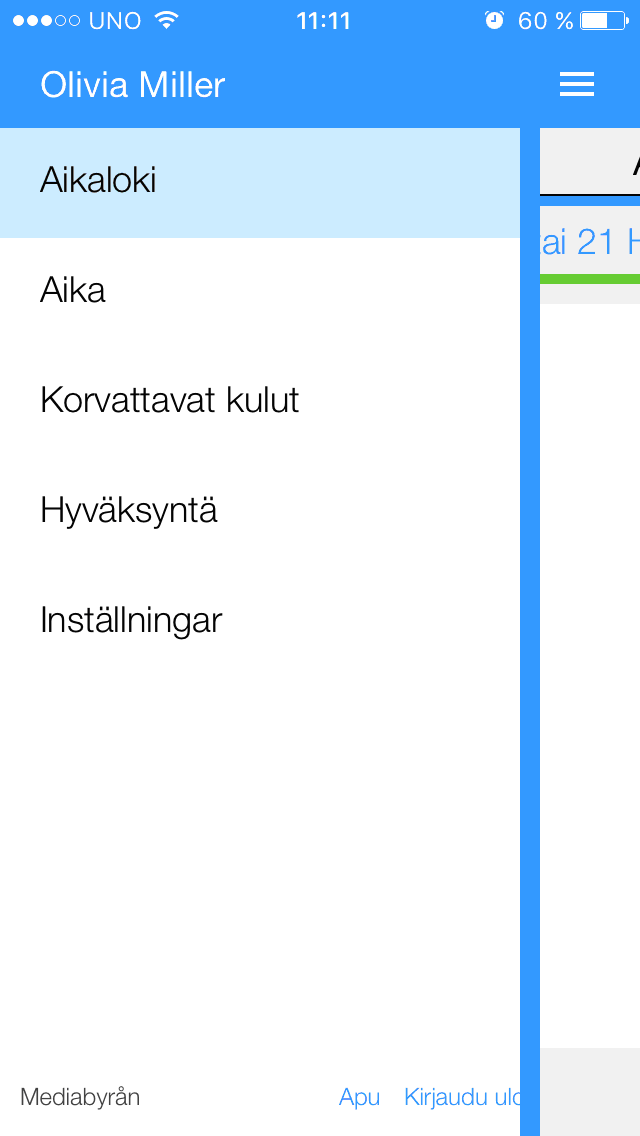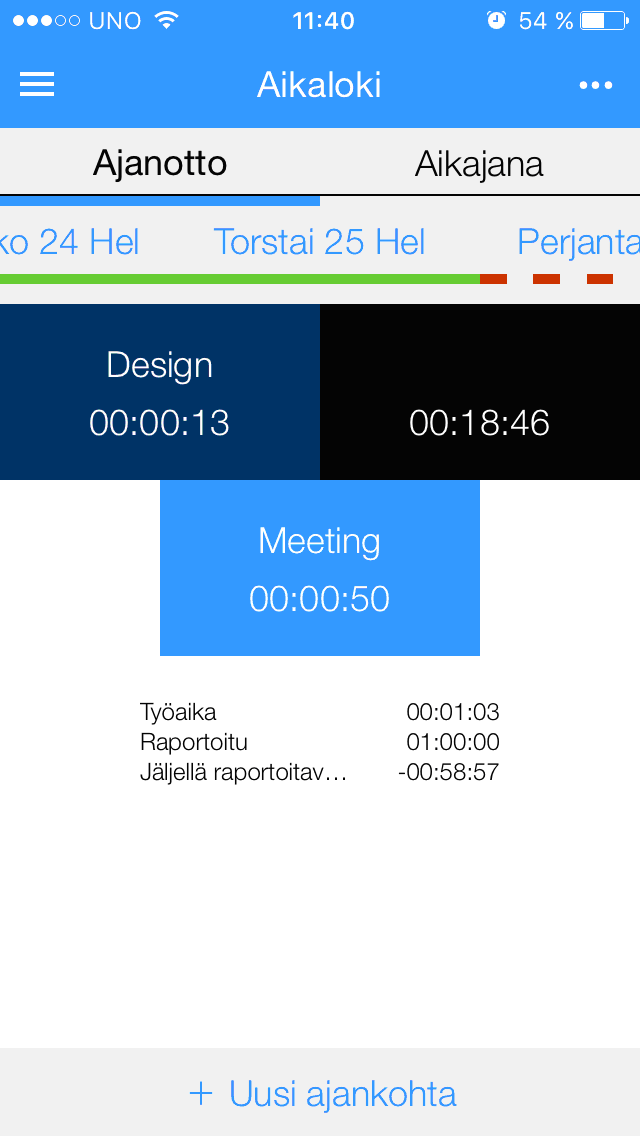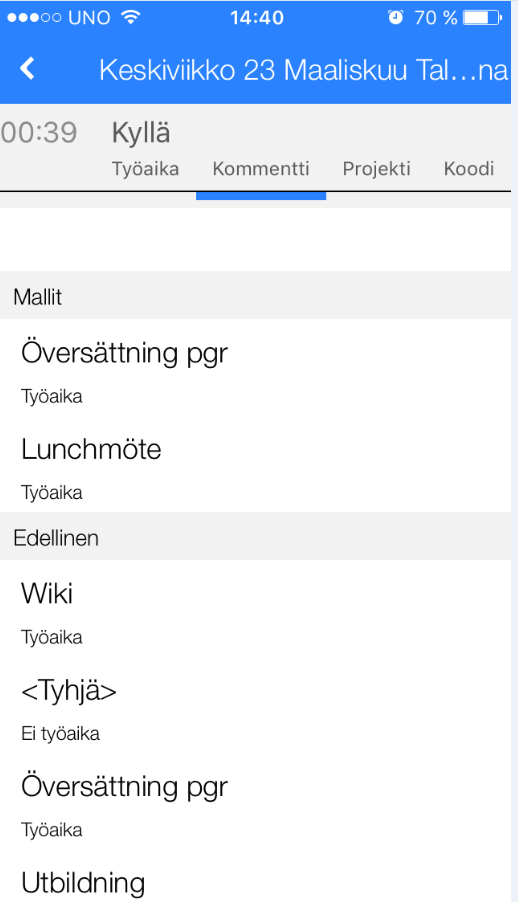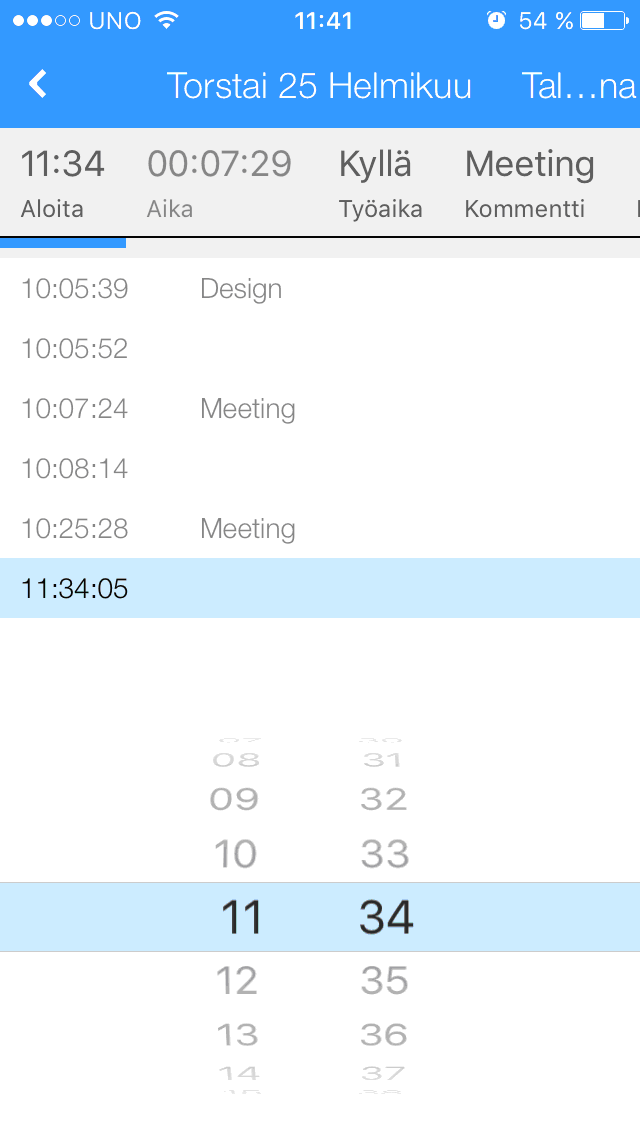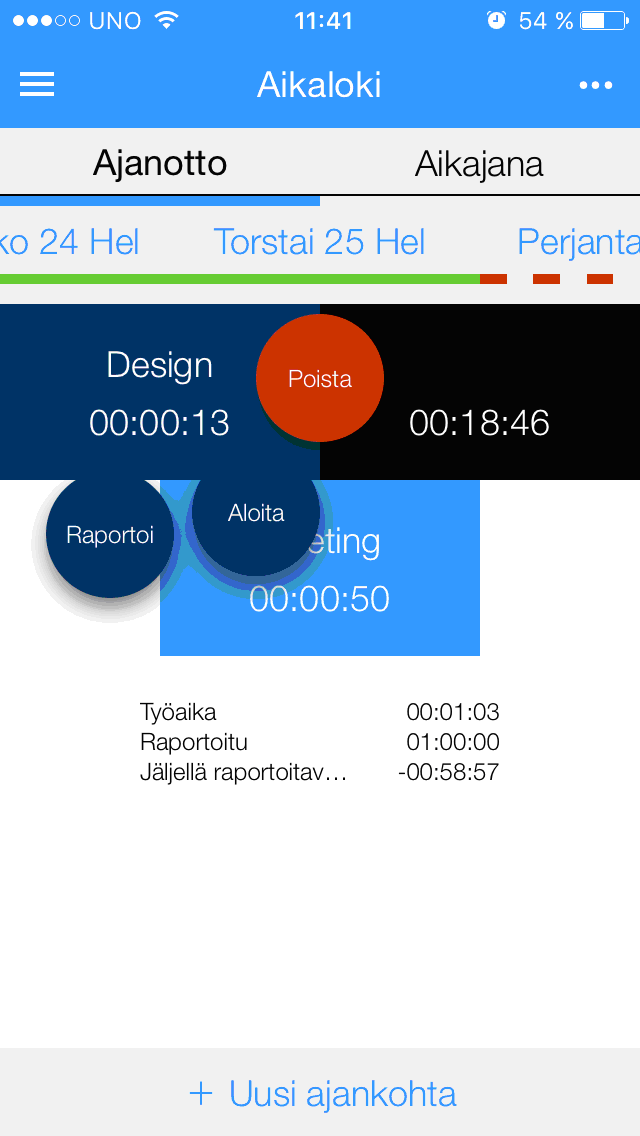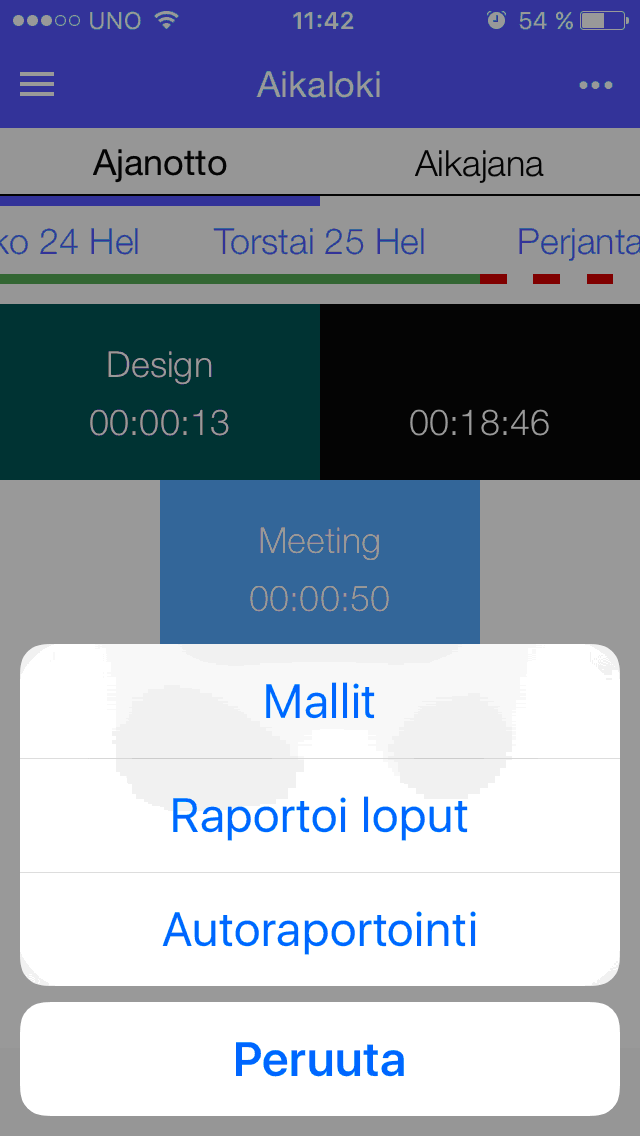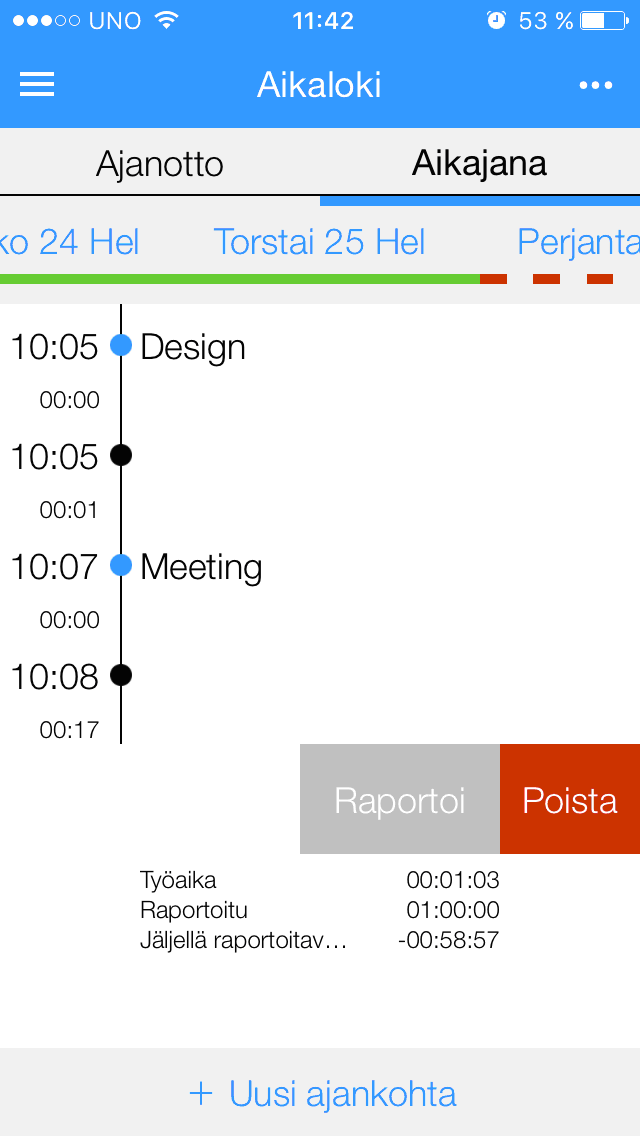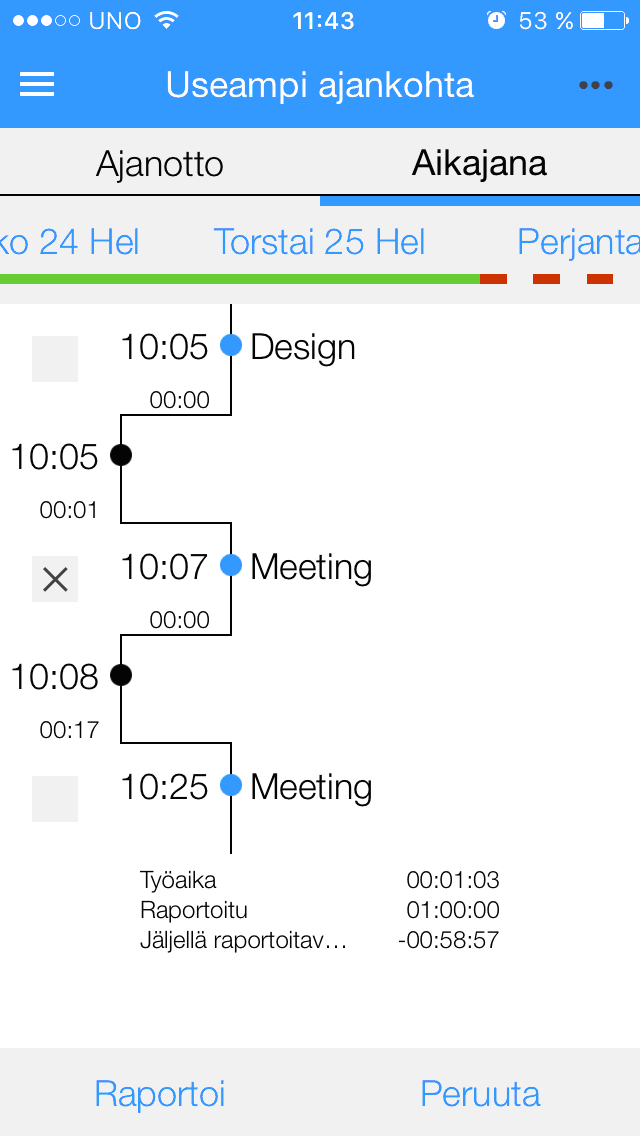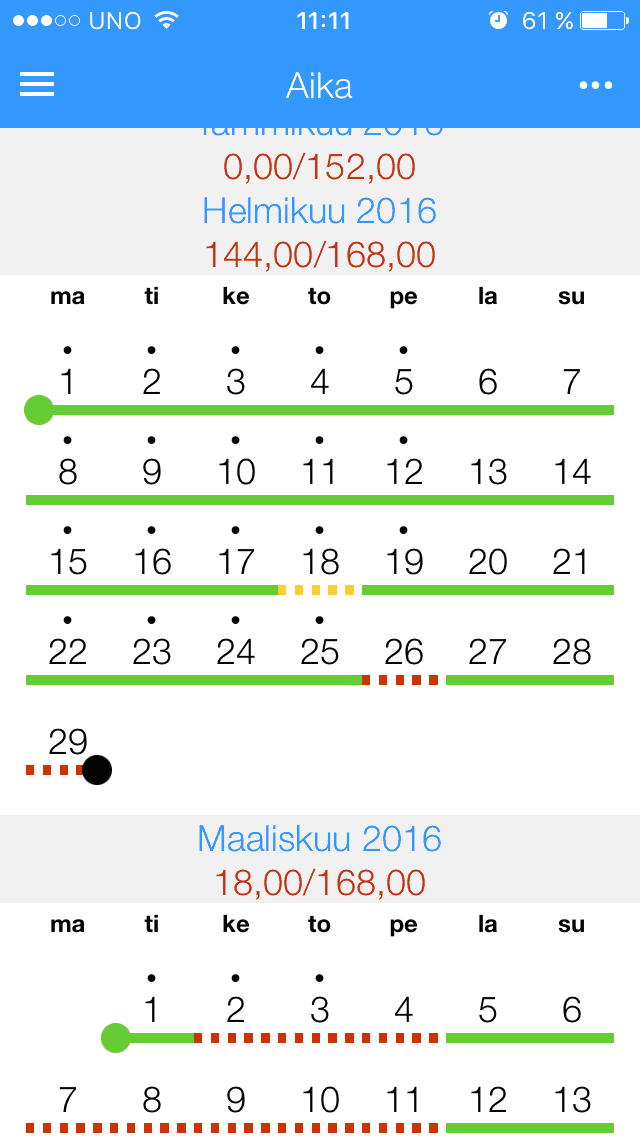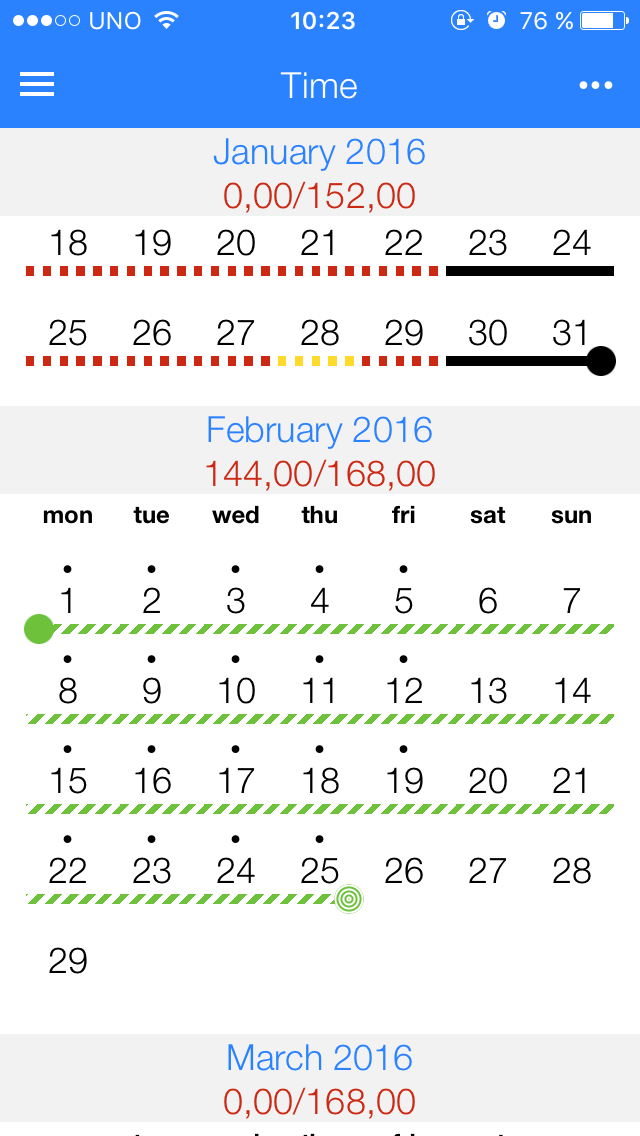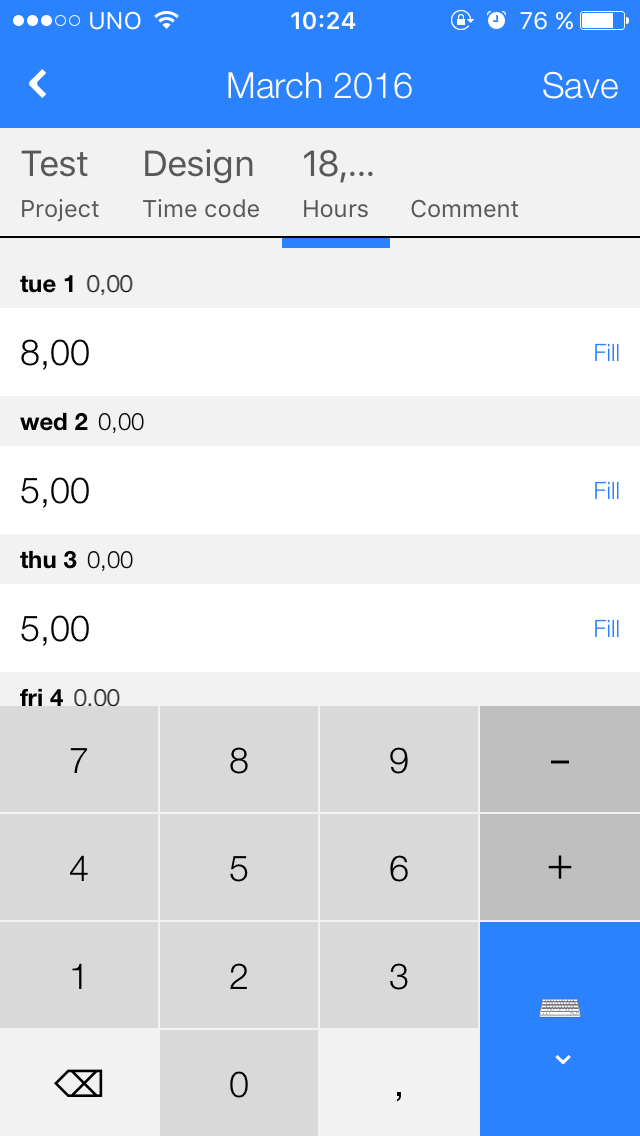Difference between revisions of "Pocket Time and Time log/fi"
(Created page with "{{ExpandImage|MP-TID-FI-Bild21.png}}") |
|||
| (10 intermediate revisions by the same user not shown) | |||
| Line 15: | Line 15: | ||
Aikalokissa on kaksi näkymää. Ajanotto näyttää päivän raportoidun ajan kokonaismäärän |
Aikalokissa on kaksi näkymää. Ajanotto näyttää päivän raportoidun ajan kokonaismäärän |
||
| − | {{ExpandImage|MP-TID- |
+ | {{ExpandImage|MP-TID-FI-Bild22.png}} |
Voit palata edellisiin päiviin liu'uttamalla oikealle. Vihreä viiva päivän alla tarkoittaa, että päivä on täysin raportoitu tai merkitty valmiiksi riippumatta siitä, oletko käyttänyt aikalokia tai et. Keltainen tarkoittaa keskeneräistä. Punainen viiva tarkoittaa, ettei päivä ole valmis tai merkitty valmiiksi. |
Voit palata edellisiin päiviin liu'uttamalla oikealle. Vihreä viiva päivän alla tarkoittaa, että päivä on täysin raportoitu tai merkitty valmiiksi riippumatta siitä, oletko käyttänyt aikalokia tai et. Keltainen tarkoittaa keskeneräistä. Punainen viiva tarkoittaa, ettei päivä ole valmis tai merkitty valmiiksi. |
||
| Line 21: | Line 21: | ||
Luo uusi ajankohta napauttamalla kuvaruudun alaosassa olevaa kenttää |
Luo uusi ajankohta napauttamalla kuvaruudun alaosassa olevaa kenttää |
||
| − | {{ExpandImage|MP-TID- |
+ | {{ExpandImage|MP-TID-FI-Bild23.png}} |
Kirjoita kommentti. Kommentista tulee ajankohdan nimi, joka myös näkyy aikajanalla. Voit valita projektin ja koodin suoraan tai jättää ne varsinaiseen ajanraportointiin. |
Kirjoita kommentti. Kommentista tulee ajankohdan nimi, joka myös näkyy aikajanalla. Voit valita projektin ja koodin suoraan tai jättää ne varsinaiseen ajanraportointiin. |
||
| Line 27: | Line 27: | ||
Voit korjata aloitusajan, liu'uta valikkopalkkia oikealle. Aika, joka näkyy, on kokonaisaika alkuhetkestä tähän hetkeen. Voit helposti muuttaa aikaa napauttamalla kellonaikaa. |
Voit korjata aloitusajan, liu'uta valikkopalkkia oikealle. Aika, joka näkyy, on kokonaisaika alkuhetkestä tähän hetkeen. Voit helposti muuttaa aikaa napauttamalla kellonaikaa. |
||
| − | {{ExpandImage|MP-TID- |
+ | {{ExpandImage|MP-TID-FI-Bild24.png}} |
Valitse, onko ajankohta työaikaa (Kyllä tai Ei). Tämä on tärkeää ajanraportoinnille myöhemmin. Ajankohdat, jotka eivät ole työaikaa, eivät tule aikaraporttiin eikä niille tarvitse ilmoittaa koodia tai projektia. Kun lopetat päivän työt, valitse työaika: Ei. |
Valitse, onko ajankohta työaikaa (Kyllä tai Ei). Tämä on tärkeää ajanraportoinnille myöhemmin. Ajankohdat, jotka eivät ole työaikaa, eivät tule aikaraporttiin eikä niille tarvitse ilmoittaa koodia tai projektia. Kun lopetat päivän työt, valitse työaika: Ei. |
||
| Line 34: | Line 34: | ||
| − | {{ExpandImage|MP-TID- |
+ | {{ExpandImage|MP-TID-FI-Bild25.png}} |
Napauta ajankohtaa päästäksesi editoimaan sitä. Voit vaihtaa tietoja kyseiselle ajankohdalle, kuten myös aikaisemmille. |
Napauta ajankohtaa päästäksesi editoimaan sitä. Voit vaihtaa tietoja kyseiselle ajankohdalle, kuten myös aikaisemmille. |
||
| Line 40: | Line 40: | ||
Napauta kolmea pistettä ruudun yläkulmassa nähdäksesi aikalokitoimintoja. Voit ilmoittaa oletuskommentteja, jotka tulevat ehdotuksina kun aloitat uusia ajankohtia toiminnalla Mallit. |
Napauta kolmea pistettä ruudun yläkulmassa nähdäksesi aikalokitoimintoja. Voit ilmoittaa oletuskommentteja, jotka tulevat ehdotuksina kun aloitat uusia ajankohtia toiminnalla Mallit. |
||
| − | {{ExpandImage|MP-TID- |
+ | {{ExpandImage|MP-TID-FI-Bild26.png}} |
Raportoi loput avaa uuden ajankohdan siihen asti, että päivän odotteesi on täynnä. |
Raportoi loput avaa uuden ajankohdan siihen asti, että päivän odotteesi on täynnä. |
||
| Line 47: | Line 47: | ||
Aikajana näyttää rekisteröidyn ajan eritellymmin. Myös tässä voit luoda uusia ajankohtia ja editoida aiempia kohtia samalla tavalla kuin ajanotossa. Liu'uta vasemmalle jos haluat raportoida tai poistaa ajankohdan (Androidissa: paina). |
Aikajana näyttää rekisteröidyn ajan eritellymmin. Myös tässä voit luoda uusia ajankohtia ja editoida aiempia kohtia samalla tavalla kuin ajanotossa. Liu'uta vasemmalle jos haluat raportoida tai poistaa ajankohdan (Androidissa: paina). |
||
| − | {{ExpandImage|MP-TID- |
+ | {{ExpandImage|MP-TID-FI-Bild27.png}} |
Paina ”…” ylänurkassa jos haluat Useampia ajankohtia. Näin voit raportoida useita intervalleja samaan aikaan. Tosin intervallin on kuuluttava samalle projektille ja koodille. |
Paina ”…” ylänurkassa jos haluat Useampia ajankohtia. Näin voit raportoida useita intervalleja samaan aikaan. Tosin intervallin on kuuluttava samalle projektille ja koodille. |
||
| − | {{ExpandImage|MP-TID- |
+ | {{ExpandImage|MP-TID-FI-Bild28.png}} |
== Ajanraportointi == |
== Ajanraportointi == |
||
| Line 57: | Line 57: | ||
Pääset päävalikkoon joko liu'uttamalla oikealle tai napauttamalla vasemman |
Pääset päävalikkoon joko liu'uttamalla oikealle tai napauttamalla vasemman |
||
| − | {{ExpandImage|MP-TID- |
+ | {{ExpandImage|MP-TID-FI-Bild29.png}} |
Liu'uta vasemmalta oikealle tai avaa valikko vasemmassa yläkulmassa olevan listasymbolin avulla. |
Liu'uta vasemmalta oikealle tai avaa valikko vasemmassa yläkulmassa olevan listasymbolin avulla. |
||
| Line 70: | Line 70: | ||
{{ExpandImage|MP-TID-EN-Bild31.png}} |
{{ExpandImage|MP-TID-EN-Bild31.png}} |
||
| − | [[Category:MP-TID- |
+ | [[Category:MP-TID-EN]] [[Category: Manuals]] [[Category:Projects]] |
| − | Edit |
||
| − | Result |
||
| − | Files |
||
Latest revision as of 12:35, 4 July 2018
Johdanto
Ajanraportointi matkapuhelimessa toimii samalla periaatteella kuin raportointi tietokoneeltasi. Marathon Pocketissa on lisäksi aikalokitoiminto, joka tukee ja helpottaa ajanraportointia. Aikalokissa rekisteröit eri momenttien aloitusajat työpäiväsi aikana. Niin saat tarkemman ajanraportoinnin ja hyvän katsauksen siitä, paljonko aikaa olet käyttänyt määrättyyn projektiin, asiakkaaseen jne.
Marathon Pocket löytyy App Storesta ja Google Playstä. Kirjaudu sisään samalla tavalla kuin tavalliseen Marathon-tiliisi ja ilmoita yrityksesi nelikirjaiminen koodi (kysy järjestelmävastaavaltanne, ellet tiedä sitä).
Aikaloki
Aikalokiin pääset päävalikosta. Liu'uta vasemmalta oikealle tai avaa valikko vasemmassa yläkulmassa olevan listasymbolin avulla.
Aikalokissa on kaksi näkymää. Ajanotto näyttää päivän raportoidun ajan kokonaismäärän
Voit palata edellisiin päiviin liu'uttamalla oikealle. Vihreä viiva päivän alla tarkoittaa, että päivä on täysin raportoitu tai merkitty valmiiksi riippumatta siitä, oletko käyttänyt aikalokia tai et. Keltainen tarkoittaa keskeneräistä. Punainen viiva tarkoittaa, ettei päivä ole valmis tai merkitty valmiiksi.
Luo uusi ajankohta napauttamalla kuvaruudun alaosassa olevaa kenttää
Kirjoita kommentti. Kommentista tulee ajankohdan nimi, joka myös näkyy aikajanalla. Voit valita projektin ja koodin suoraan tai jättää ne varsinaiseen ajanraportointiin.
Voit korjata aloitusajan, liu'uta valikkopalkkia oikealle. Aika, joka näkyy, on kokonaisaika alkuhetkestä tähän hetkeen. Voit helposti muuttaa aikaa napauttamalla kellonaikaa.
Valitse, onko ajankohta työaikaa (Kyllä tai Ei). Tämä on tärkeää ajanraportoinnille myöhemmin. Ajankohdat, jotka eivät ole työaikaa, eivät tule aikaraporttiin eikä niille tarvitse ilmoittaa koodia tai projektia. Kun lopetat päivän työt, valitse työaika: Ei.
Liu'uta (Androidilla paina) ajankohtaa vasemmalle niin saat esiin muutaman vaihtoehdon. Napauta Aloita, jos haluat aloittaa ajankohdan ko. ajankohdasta. Näin voit vaihdella ajankohtien välillä. Toiminto Poista poistaa kaikki ajankohdat, jotka on rekisteröity erälle. Toiminta Raportoi vie tämän erän (ainoastaan) ajanraportointiohjelmaan
Napauta ajankohtaa päästäksesi editoimaan sitä. Voit vaihtaa tietoja kyseiselle ajankohdalle, kuten myös aikaisemmille.
Napauta kolmea pistettä ruudun yläkulmassa nähdäksesi aikalokitoimintoja. Voit ilmoittaa oletuskommentteja, jotka tulevat ehdotuksina kun aloitat uusia ajankohtia toiminnalla Mallit.
Raportoi loput avaa uuden ajankohdan siihen asti, että päivän odotteesi on täynnä. Autoraportointi vie kaiken lokiin kirjoitetun ajan Marathonin ajanraportointiin. Jos saat kysymyksen päivän merkitsemisestä keskeneräiseksi, raportissasi on yksi tai useampi ajankohta, josta puuttuu joko projekti tai koodi. Jos kuitenkin raportoit, päivä jää keltaiseksi ajanraportointiin ja sinun on täydennettävä se myöhemmin.
Aikajana näyttää rekisteröidyn ajan eritellymmin. Myös tässä voit luoda uusia ajankohtia ja editoida aiempia kohtia samalla tavalla kuin ajanotossa. Liu'uta vasemmalle jos haluat raportoida tai poistaa ajankohdan (Androidissa: paina).
Paina ”…” ylänurkassa jos haluat Useampia ajankohtia. Näin voit raportoida useita intervalleja samaan aikaan. Tosin intervallin on kuuluttava samalle projektille ja koodille.
Ajanraportointi
Pääset päävalikkoon joko liu'uttamalla oikealle tai napauttamalla vasemman
Liu'uta vasemmalta oikealle tai avaa valikko vasemmassa yläkulmassa olevan listasymbolin avulla.
Skrollaa kuukausien välillä. Värit indikoivat raportointistatusta; valmis (vihreä), keskeneräinen (keltainen) ja ei valmis (punainen). Napauta päivää, johon haluat raportoida. Raportointi tässä toimii samalla tavalla kuin perinteisessä Marathonin ajanraportoinnissa, eli raportoit projektille ja koodille. Kun päivä on valmis, rastitat päivän valmiiksi (jos on tarve) tai keskeneräiseksi.
Voit myös raportoida useamman päivän kerralla. Napauta ”…” oikeassa yläkulmassa kalenterinäkymässä ja valitse Useampi päivä. Valitse kuukausi. Raportoi projekti ja koodi ja määrä tunteja per päivä. Kun olet valmis, tallenna raportti.